- Тип техники
- Бренд
Просмотр инструкции сотового gsm, смартфона HTC 10 (Lifestyle), страница 34

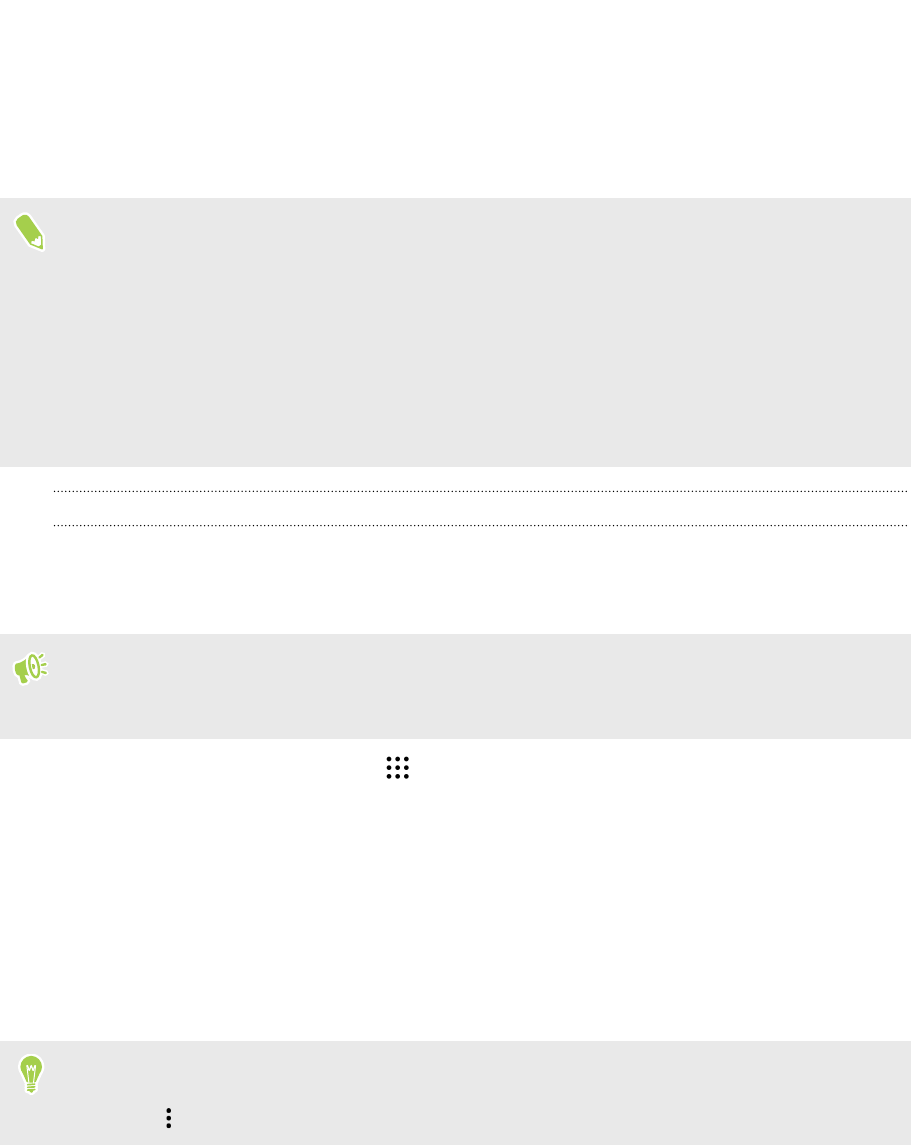
Получение
приложений с Google Play
Google Play — это место, где можно найти
новые приложения для HTC 10.
Выбирайте
из
широкого
спектра бесплатных и платных приложений — от повышающих
производительность
и развлекательных приложений до игр.
§ Вам
потребуется учетная запись
Кошелек Google
™
, чтобы
покупать платные
приложения
или делать покупки внутри приложений. Если у вас уже есть учетная
запись Google,
просто добавьте
Кошелек Google, выполнив вход
с использованием
своих существующих
имени пользователя и пароля на веб-сайте
wallet.google.com.
§ Название
приложения Play Маркет
может
отличаться в зависимости от вашего
региона.
§ Возможность приобретения
приложений зависит от региона.
Поиск и установка приложения
При
установке приложений и их использовании в HTC 10 приложения могут запрашивать
доступ к
вашей личной информации либо доступ к определенным функциям или
настройкам. Загружайте
и устанавливайте только те приложения, которым вы доверяете.
Будьте
внимательны при загрузке приложений, у которых есть доступ к функциям или
значительной
части ваших данных в HTC 10. Вы несете ответственность за результаты
использования загружаемых приложений.
1. На
Главном
экране нажмите
,
а затем найдите и нажмите
Play
Маркет
.
2. Выполните
поиск приложения или перейдите к нему.
3. После того
как вы найдете понравившееся приложение, нажмите на него и прочтите
его описание
и отзывы пользователей.
4. Чтобы
загрузить или приобрести приложение, нажмите
Установить (для
бесплатных
приложений) или нажмите на кнопку с ценой (для платных
приложений).
5. Нажмите
Принять.
Иногда приложения
обновляются в результате улучшения функций или исправления
ошибок.
Для автоматической загрузки обновлений после установки приложения
нажмите > Автообновление.
Чтобы
открыть приложение, перейдите на экран "
Приложения" и
нажмите на нужное
приложение.
34 Настройка телефона и перенос данных
Ваш отзыв будет первым



